当时我已经把手伸进打卡机中,就差0.01cm就能触碰到我心爱的打卡机了...
老板:等等,我这有一千多份文件,帮我把文件名全部录到一个Excel表里去,再加上超链接,有时间吗?
我:有有有(怎敢说没时间...)
老板:给你两个钟吧,做好再下班,好吧?
我:好的,老板

这是老板要整理的「已推送」文件夹
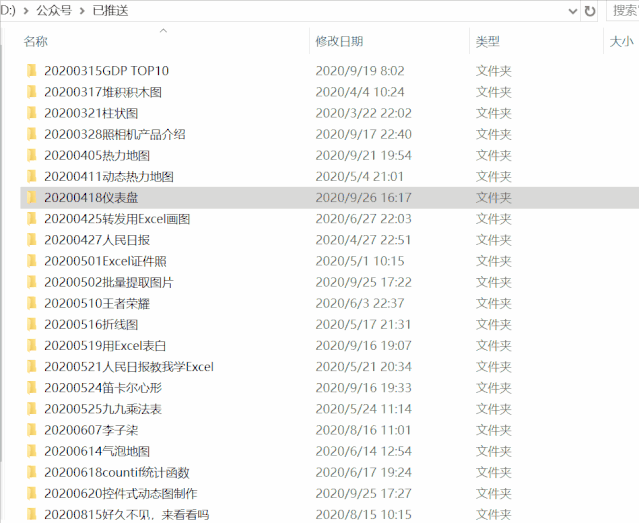
完成任务,只需3分钟。并且,还能给老板一个Surprise~
01 提取文件
我们用Power Query的数据链接功能,批量关联该文件夹
操作步骤:
①数据→获取数据→来自文件→从文件夹→浏览→找到目标文件夹→确定
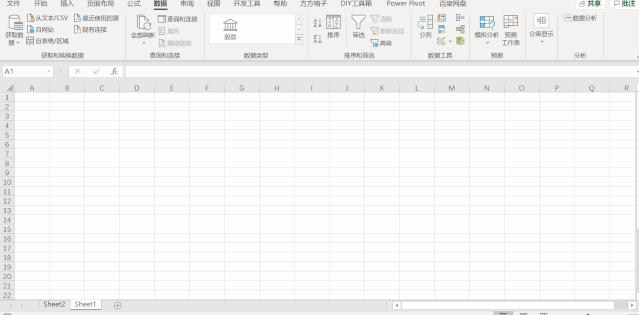
②转换数据→按住Ctrl键,同时选中Name、Folder Path列→鼠标右键→删除其他列→关闭并上载

这样文件的名称就被批量提取出来啦~

不管老板的文件夹里有多少个文件,用这个方法,都能轻松提取出来。
02 链接文件
普通添加超链接的方式只能一个个的添加,对于不加班的我们来说,当然要批量解决。
操作步骤:
①新增一列,表头名为「打开链接」
②输入公式:HYPERLINK
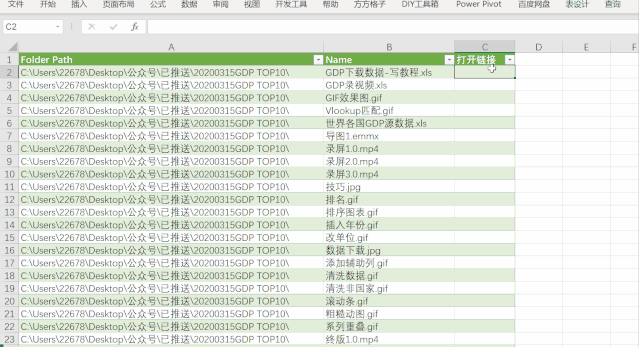
公式解释:

解释来自函数宝典,添加小助手微信可领取
③点击链接,跳转到文件

完工,交给老板。
老板:挺快的嘛,如果文件有新增或删除,这里会自动更新吗?
我:可以的,老板,您看↓
03 Surprise
当「已推送」文件夹中的文件有更新时,只需在Excel表中,找到数据,点击刷新,就能完成链接了。
在文件夹中新建文件「00急啊家加啊加.xlsx」,然后回到Excel表点击刷新

老板:哎呀,有两下子,下班去吧!
我:好嘞,谢谢老板!

总结一下
本篇文章主要学习了Power Query提取文件与HYPERLINK函数创建链接的功能。
各位看官如果喜欢,点个赞鼓励下【知识兔】学姐呗,谢谢~






















 1185
1185











 被折叠的 条评论
为什么被折叠?
被折叠的 条评论
为什么被折叠?








